Nie wyświetlają się trasy alternatywne w Mapach Google: możliwe poprawki
2 minuta. czytać
Zaktualizowano na
Przeczytaj naszą stronę z informacjami, aby dowiedzieć się, jak możesz pomóc MSPoweruser w utrzymaniu zespołu redakcyjnego Czytaj więcej
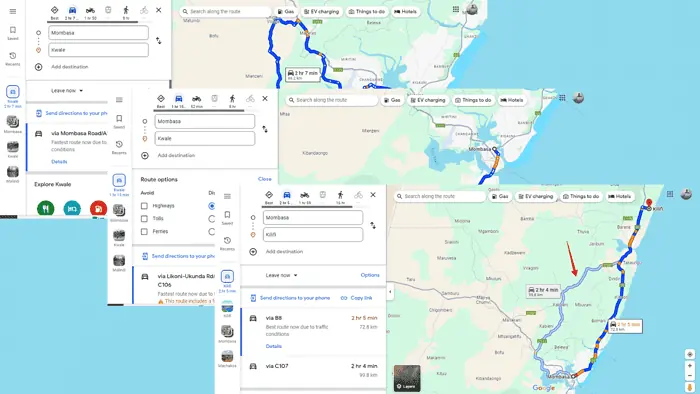
Czy alternatywne trasy w Mapach Google nie wyświetlają się prawidłowo?
Domyślnie zawsze sugeruje najszybszą trasę, która jest zalecana do użycia, ale jeśli potrzebujesz alternatywnych, czytaj dalej.
Najpierw wypróbuj te szybkie poprawki na wypadek, gdyby był to tylko tymczasowy błąd:
- Sprawdź stabilność połączenia internetowego.
- Wyczyść pamięć podręczną.
- Uaktualnić aplikację.
- Rozważ odinstalowanie i ponowne zainstalowanie Map Google.
Jeśli to nie pomogło, czytaj dalej!
Sprawdź opcje trasy
Mapy Google pozwalają ustawić preferencje dotyczące tras, np unikanie opłat, promy lub autostrady. Jeśli są one zbyt restrykcyjne, możesz nie zobaczyć wszystkich możliwych tras. Dostosować:
- Iść do Mapy Google i wybierz trasę.
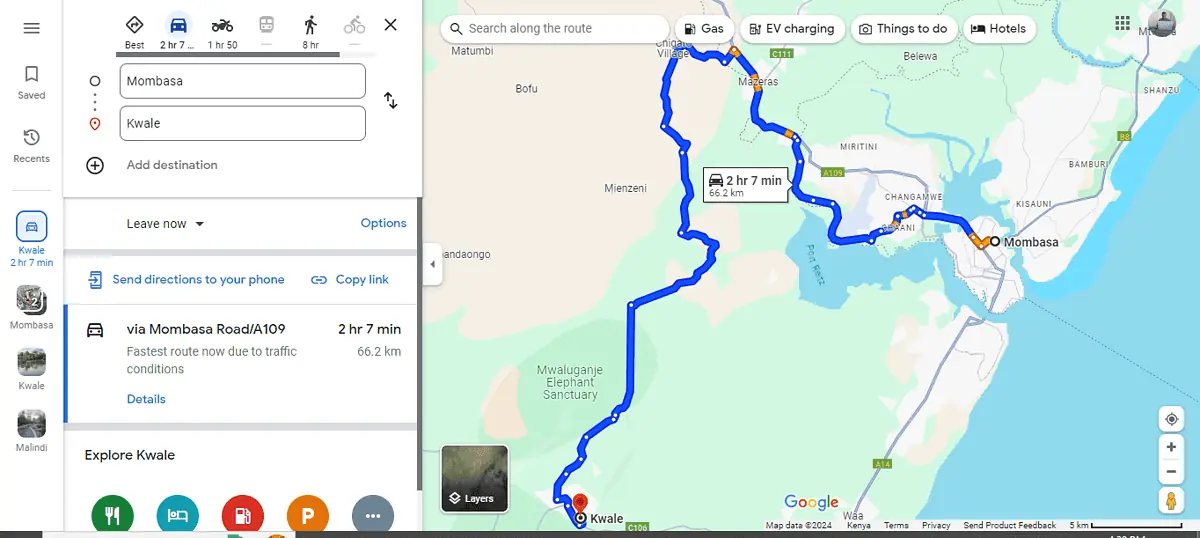
- Stuknij w Opcje trasy i odznacz opcję Omijaj autostrady, opłaty drogowe i promy jeśli zaznaczyłeś je przypadkowo.
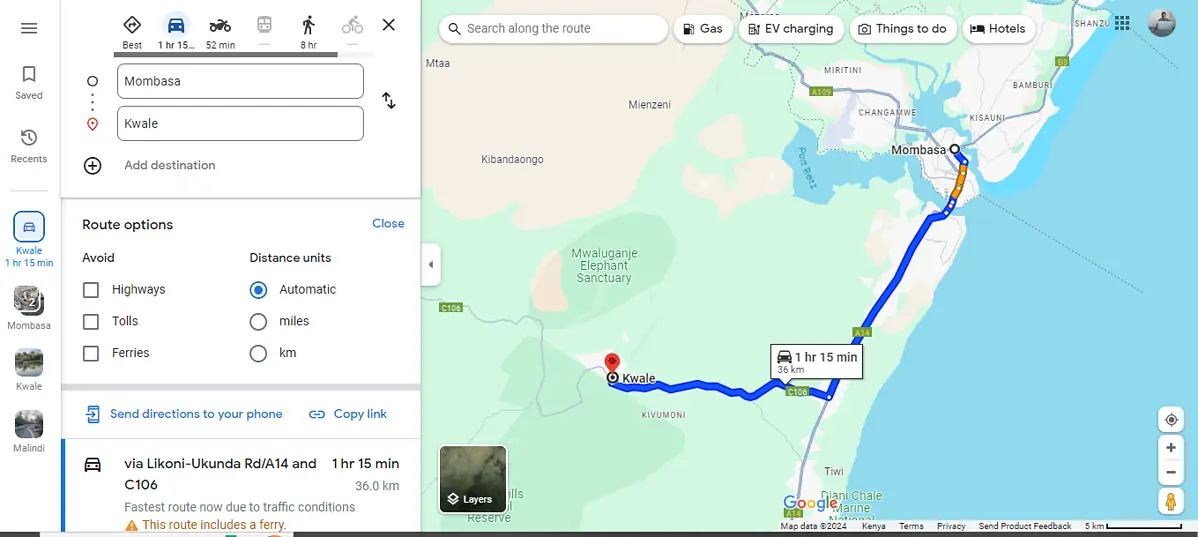
Jak widać, poprzednia trasa przewidywała ominięcie promu, a dotarcie do celu mogło zająć 2 godziny i 7 minut. Po wyłączeniu promów, alternatywna trasa będzie trwała 1 godzinę i 15 minut.
Pomniejsz, aby uzyskać lepszy widok
Czasami istnieją alternatywne trasy; po prostu ich nie widać. Pomniejszanie może zapewnić szerszą perspektywę i odsłonić ścieżki, które nie były widoczne poza ekranem.
Aby uzyskać lepszy widok, wykonaj poniższe czynności:
- Przejdź do Map Google i wybierz trasę, z której chcesz skorzystać.
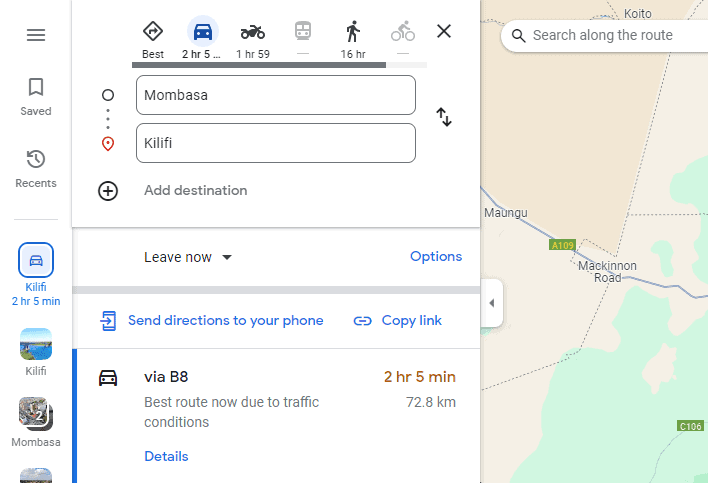
- Stuknij ikonę „+” dostępne w prawym dolnym rogu ekranu, aby powiększyć. Rozejrzyj się po mapie, aby sprawdzić, czy w większej odległości od głównej trasy nie wyświetlają się inne trasy.
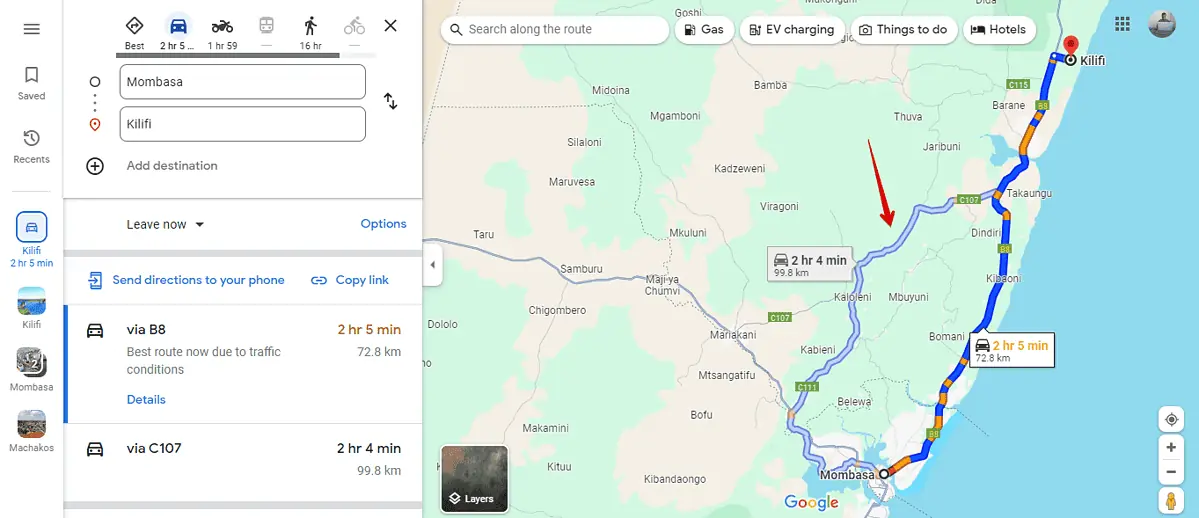
Skalibruj Mapy Google
Kalibrując Mapy Google, poprawiasz dokładność swojej lokalizacji. Ułatwia to aplikacji identyfikację alternatywnych tras. Oto jak to zrobić:
- Przejdź do ustawień telefonu, a następnie kliknij Mapy Google.
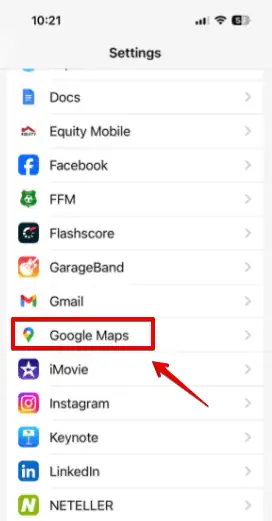
- Wybierz "Lokalizacja."

- Wybierz "Podczas korzystania z aplikacji” lub "Zawsze" następnie przełącz przycisk dokładnej lokalizacji.

- Wejdź na Mapy Google i sprawdź, czy możesz zobacz alternatywną trasę.
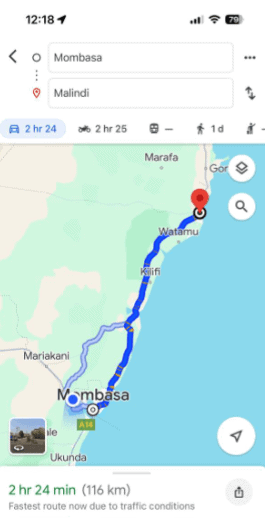
Niewyświetlanie alternatywnych tras w Mapach Google może być niewielką niedogodnością lub poważnym bólem głowy, w zależności od Twojej podróży. Jednak dzięki tym prostym poprawkom zwiększysz swoje szanse na wyświetlenie każdej możliwej trasy. Bezpiecznej podróży i ciesz się podróżą niezależnie od wybranej trasy!








